Što su biblioteke sustava Windows 7 i kako se njime koristiti
Što su biblioteke Windows 7
Predstojeći Windows 7 predstavio je koncept sustava Windows 7 Libraries što vam omogućuje organiziranje podataka na profesionalniji način. Knjižnice su zapravo zbirka mapa na računalnom sustavu. Kao što znate da mnogi korisnici ne spremaju svoje dokumente, slike i druge datoteke na jedno mjesto i uglavnom ćete ih naći raštrkane po tvrdom disku, tako da Windows 7 knjižnice koncept je omogućio jednostavan način pristupa svim datotekama na jednom mjestu. Drugim riječima, knjižnica organizira sve vaše datoteke zajedno na jednom mjestu bez obzira na to gdje su pohranjene.
Kako koristiti Windows knjižnice
Windows 7 prema zadanim postavkama sadrži četiri knjižnice, to su Dokumenti, glazba, muzika, Slike, i Video, možete dodati i novu biblioteku na jednostavan način. Pokrenite Windows Explorer i moći ćete ga vidjeti knjižnice kategorija koja se nalazi u lijevom bočnom prozoru kao što je prikazano na sljedećoj snimci zaslona. Imajte na umu da i njemu možete pristupiti jednostavnije klikom na ikonu Knjižnice na programskoj traci.
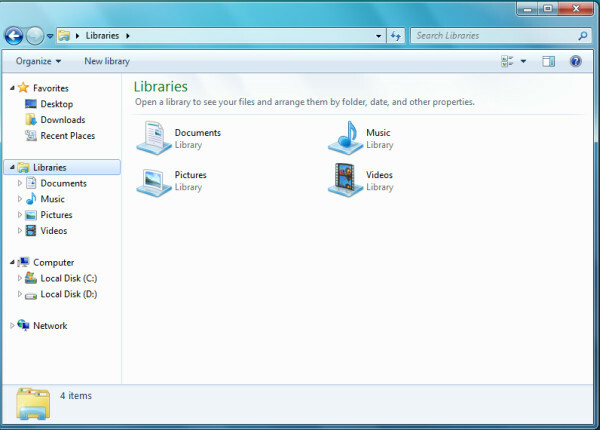
Postoji nekoliko načina dodavanja lokacija u knjižnicu. Prvo otvorite okvir svojstava knjižnice tako da desnom tipkom miša kliknete određenu biblioteku i odaberete Svojstva kao što je prikazano na sljedećem snimku zaslona.
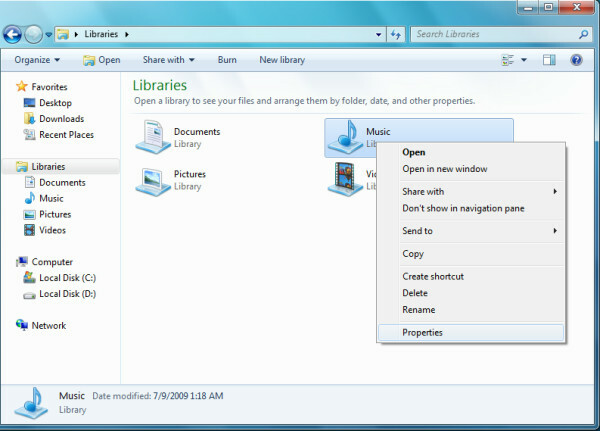
U okviru sa svojstvima biblioteke kliknite Uključi mapu pregledajte i odaberite mapu i kliknite Uključi mapu.
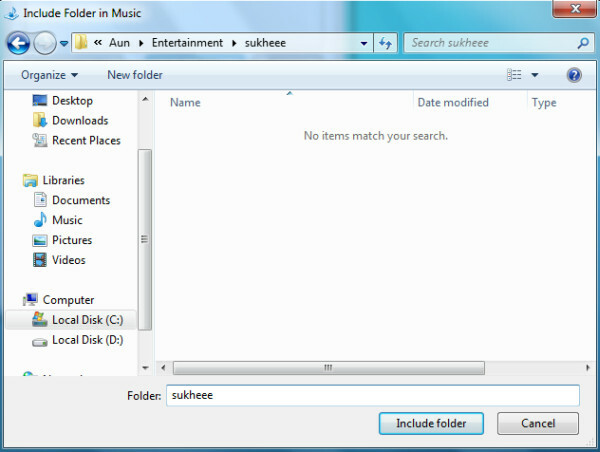
Navedena mapa bit će dodana određenoj knjižnici i bit će vidljiva na popisu dodanih mapa, baš kao što sam dodao i jednu mapu glazba, muzika knjižnica.

Klik primijeniti i moći ćete vidjeti sadržaj te određene mape dodan u knjižnici. A sada, što ako želite stvoriti svoju biblioteku? Također je i vrlo jednostavan, u programu Windows Explorer kliknite desnim klikom knjižnice i odaberite Novo> Knjižnica kao što je prikazano na sljedećoj snimci zaslona.
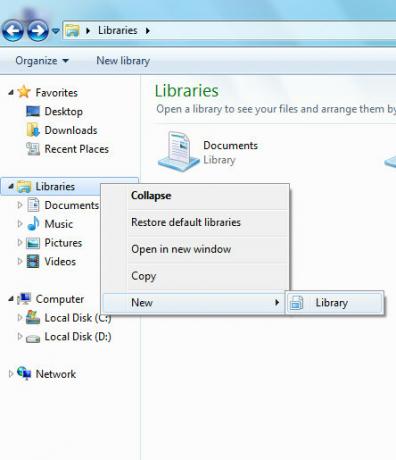
Sada unesite naziv za ovu novu biblioteku kao što je prikazano na sljedećoj snimci zaslona.

Nova će se knjižnica dodati, a sada slijedite gore navedene korake da biste joj dodali lokacije. Uživati!
traži
Najnoviji Postovi
Nadgledajte otvorene mrežne veze u sustavu Windows 7
Nadzor mreže je vrlo važan jer većina zlonamjernog softvera ili vir...
5F5ize: Analizirajte veličinu datoteke posebnih mapa sustava u sustavu Windows
Kada analizirate probleme s diskovnim prostorom, često se mogu prev...
Vodič za novu jedinstvenu značajku pametnog pretraživanja u sustavu Windows 8.1
Microsoft je na početku uveo funkcionalnost pretraživanja kao tip z...



